微信电脑版怎么清理内存?微信电脑版清理内存教程
时间:2022-10-26 21:56
很多小伙伴在电脑上使用微信,那么微信电脑版怎么清理内存呢?下面小编就为大家详细的介绍一下,大家感兴趣的话就一起来了解下吧!
微信电脑版怎么清理内存?微信电脑版清理内存教程
1、首先进入微信,然后点击左下角的“三个横线”。
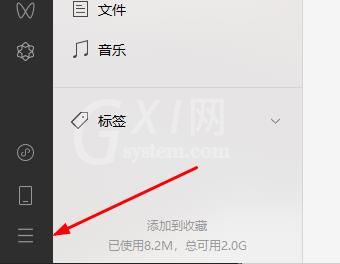
2、然后点击左侧的“设置”。
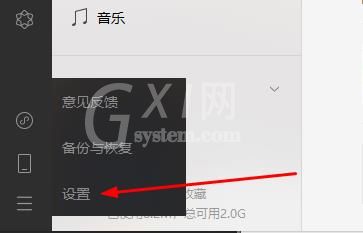
3、接着可以看到左侧的“文件管理”。
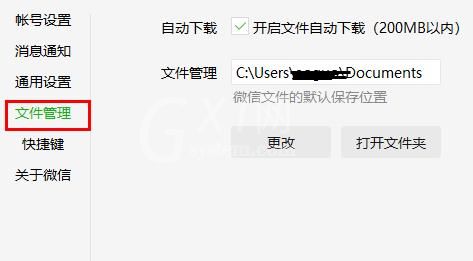
4、点击进入之后,可以选择右侧的“打开文件夹”。
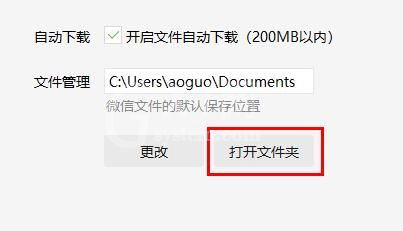
5、最后就可以去自定义的删除占用内存的文件夹了。
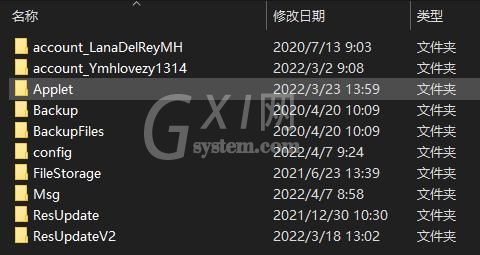
以上这篇文章就是微信电脑版清理内存教程,更多精彩教程请关注Gxl网!



























